股票投资者在看盘时,通常首先观看大盘的走势,根据大盘走势初步决定操作计划;接着通过动态显示牌窗口查看所有股票的行情报价,从动态显示牌窗口中发现异常股票;最后将注意力集中到个股,对感兴趣的个股进行分析,并进行相关操作。本节将介绍大智慧的大盘分析功能。
6.1.1 大盘分时图分析
与以前版本不同,在大智慧专业版的菜单中不再提供选择大盘分析的菜单,而是在动态显示牌窗口上方的快捷工具栏中显示相应的分类,如上证指数、深证指数、沪深A股、沪深B股等。有的分类按钮中还包含相似的分类信息。例如,在上证指数分类中还可以查看沪市不同类别证券的信息,单击右侧的下三角图标,将弹出一个快捷菜单供用户选择,如图6-1所示。
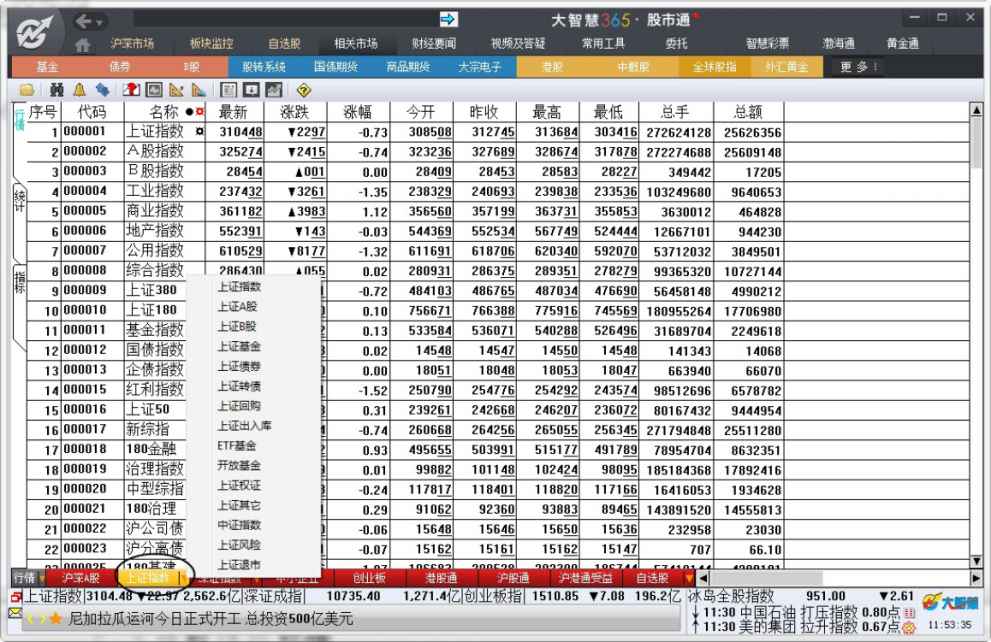
图6-1 动态显示牌
1.查看分时图
在图6-1中列出了上证各类指数,作为一般股票投资者关注最多的应该是上证综合指数(000001)。在图6-1所示的动态显示牌窗口中找到上证指数,双击即可打开一个新的窗口,显示上证指数的分时图,如图6-2所示。
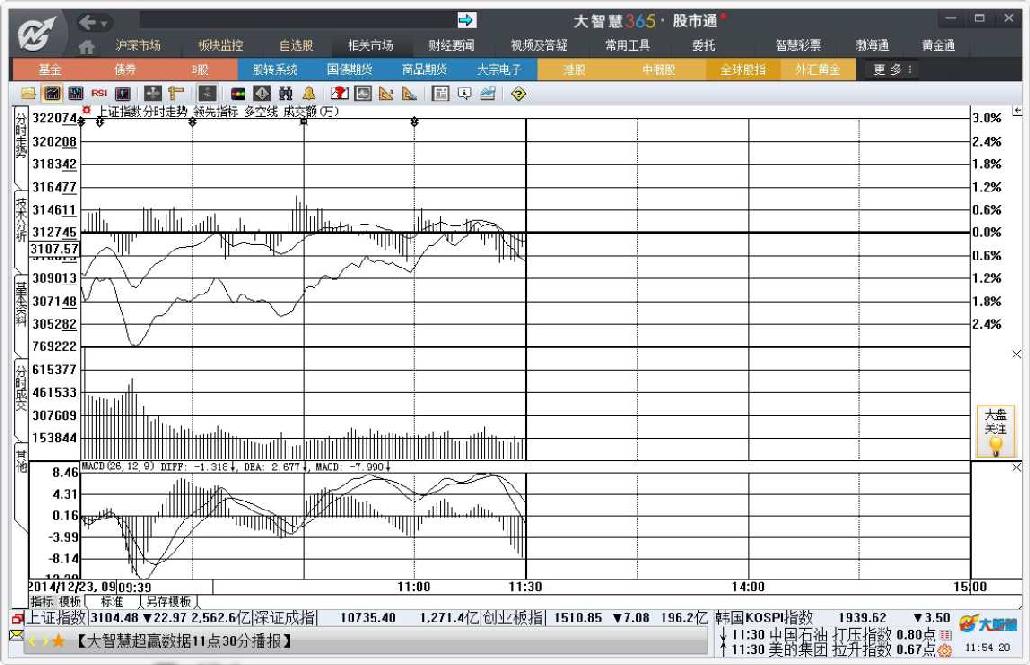
图6-2 上证指数分时图
提示
若在动态显示牌中双击某个指数时显示的是K线图,则可按快捷键F5将其切换到分时图。
2.查看信息地雷
在查看大盘指数(这里以上证指数为例)分时图时,有时上方会出现一些信息地雷提示信息,将鼠标指向这些图标时,将弹出该信息的标题,如图6-3所示。
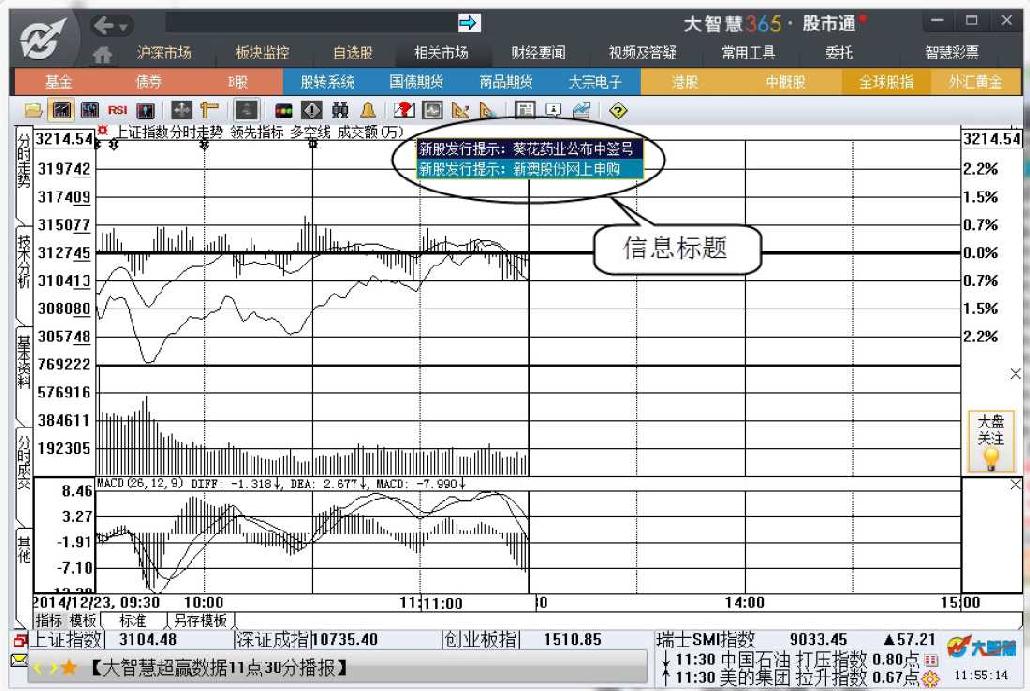
图6-3 信息地雷标题
单击弹出的信息标题,在分时图前面将显示详细信息,如图6-4所示。拖动右侧的滚动条可向下滚动查看更多的内容,按Esc键或单击信息子窗口右上角的关闭按钮,可关闭该信息。

图6-4 显示详细信息
若要查看其他指数的分时图,只需在动态显示牌窗口中找到相应的指数,双击即可。例如,要查看深证成指(399001)的分时图,首先在动态显示牌窗口上方的快捷工具栏中单击“深证指数”,将显示深圳证券交易所所有的深证指数,如图6-5所示。
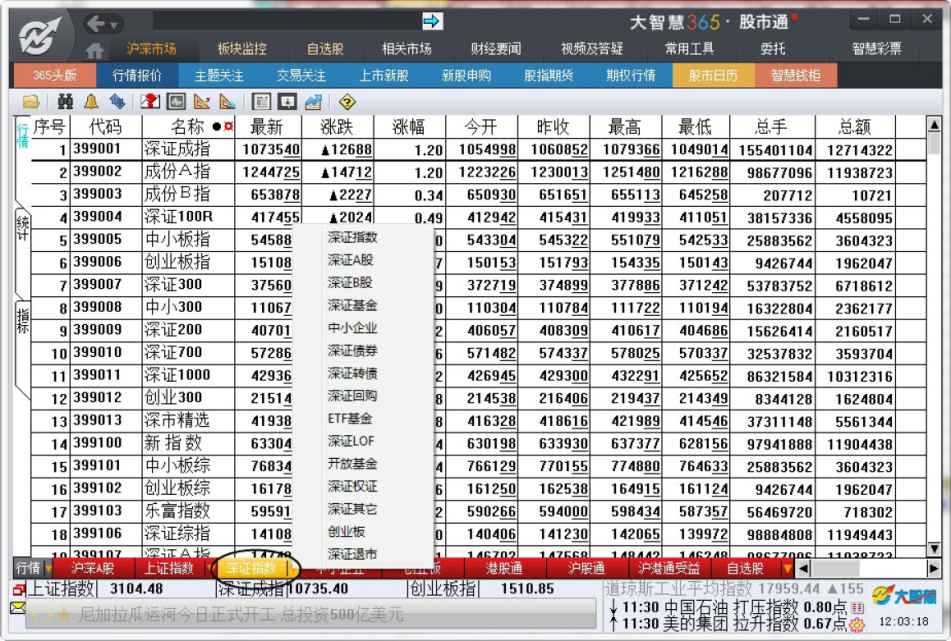
图6-5 深证指数
在动态显示牌窗口中找到深证成指(399001),双击打开分时图,如图6-6所示。
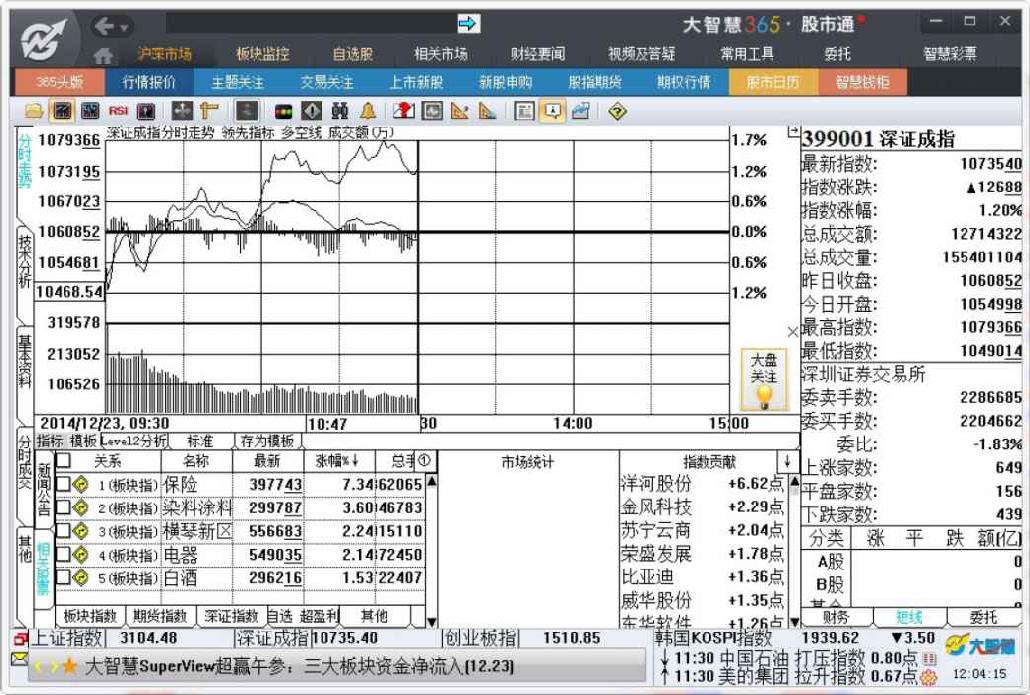
图6-6 深证成指分时图
3.多日分时图
为了更真实、更直观地反映最近一段时间内的分时状况,以便发现最近一段时间内的大盘走势状况,在分时图上可以显示多日的分时线,用浅蓝色背景显示以前的分时图,使之与当日的分时图加以区别。
要查看前几日的分时图,可按向下光标键↓,按一次将显示前一天的分时图,按两次将显示前两天的分时图,按向上光标键↑一次可减少一天的分时图。如图6-7所示显示了上证指数前5天和当日的分时图。

图6-7 多日分时图
通过按左右光标键(←或→)调出十字光标或移动鼠标,可以看到分时线每一时刻的交易情况。
6.1.2 大盘K线图分析
通常情况下,分时图只显示当日股票的价格走势(在分时图中也可查看最近几日的分时图),只能看到一些微观的信息,更多的分析是在K线图中进行的。从分时图转换到K线图的方式有多种,常见的主要有以下几种。
(1)通过按快捷键F5,可以在分时图和K线图之间进行切换。
(2)单击分时图窗口快捷工具栏中“分时走势”按钮右侧的下三角形图标,弹出如图6-8所示的菜单,从中选择“技术分析”命令,即可切换到K线图。
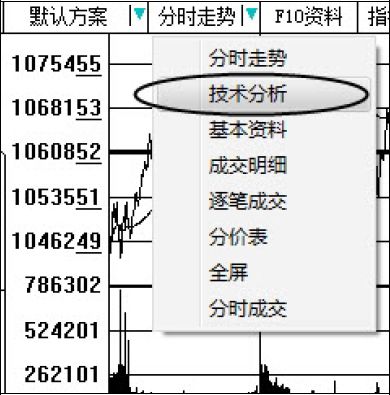
图6-8 切换页面类型
(3)在显示分时图时,选择菜单“画面/分析周期/日线图”命令,可切换到K线图。
(4)在分时图左侧有几个标签,分别是“分时走势”、“技术分析”、“基本资料”等,单击“技术分析”标签,即可显示K线图。
通过上面介绍的任意一种方式,都可以将分时图切换到K线图。图6-9所示为上证指数的K线图。
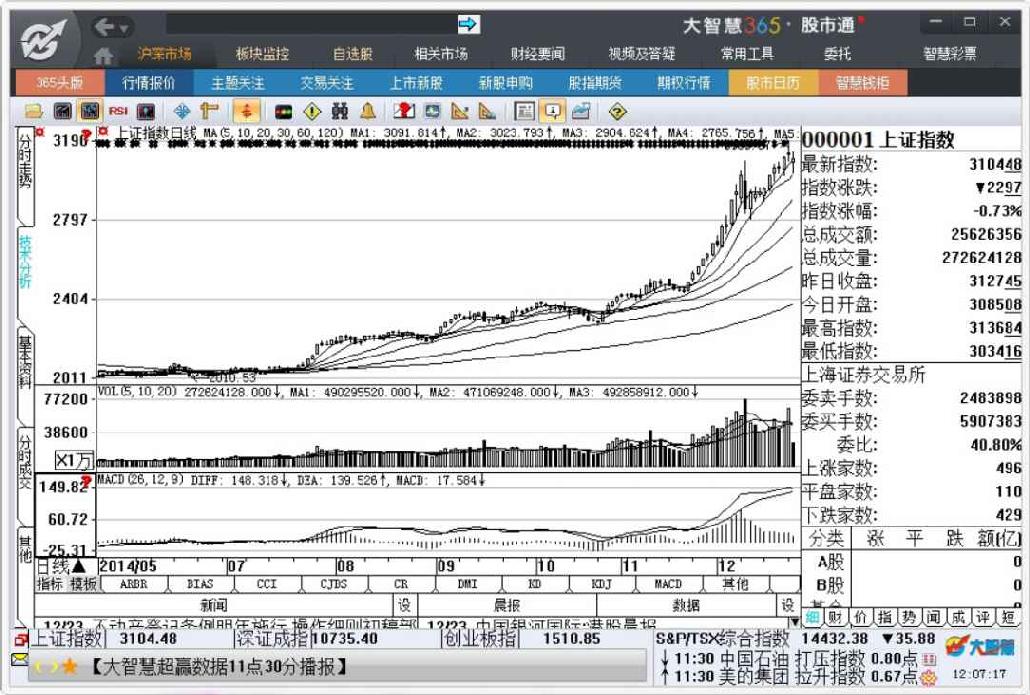
图6-9 上证指数K线图
1.切换K线图的分析周期
在默认情况下,K线图的分析周期是按日线显示的,即每一根K线表示一个交易日的情况。对于短线投资者,可能需要分析更短的周期。例如,按30分钟或60分钟进行分析,即每30分钟或60分钟显示为一根K线。而对于中长线投资者,可能分析更长的周期。例如,按周线、月线进行分析,即每周或每月显示为一根K线。
在技术分析窗口中,单击快捷工具栏中“日线”右侧的下三角形图标,将弹出如图6-10所示的菜单,选择不同的分析周期即可。
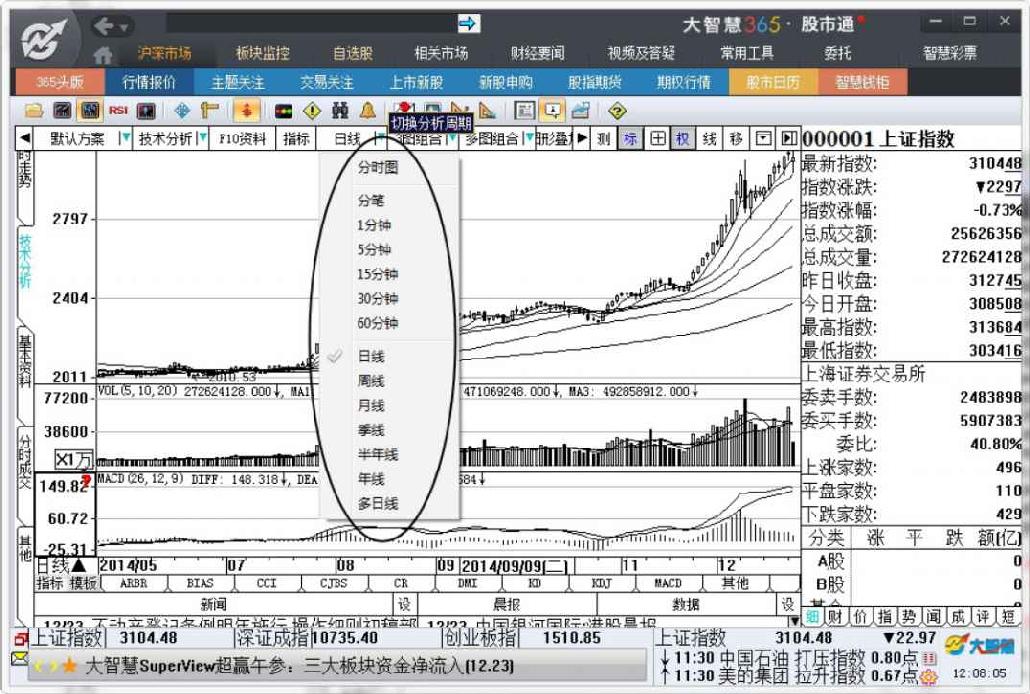
图6-10 选择分析周期
例如,在弹出的菜单中选择“60分钟”,即可显示60分钟K线(每小时一根K线),如图6-11所示。
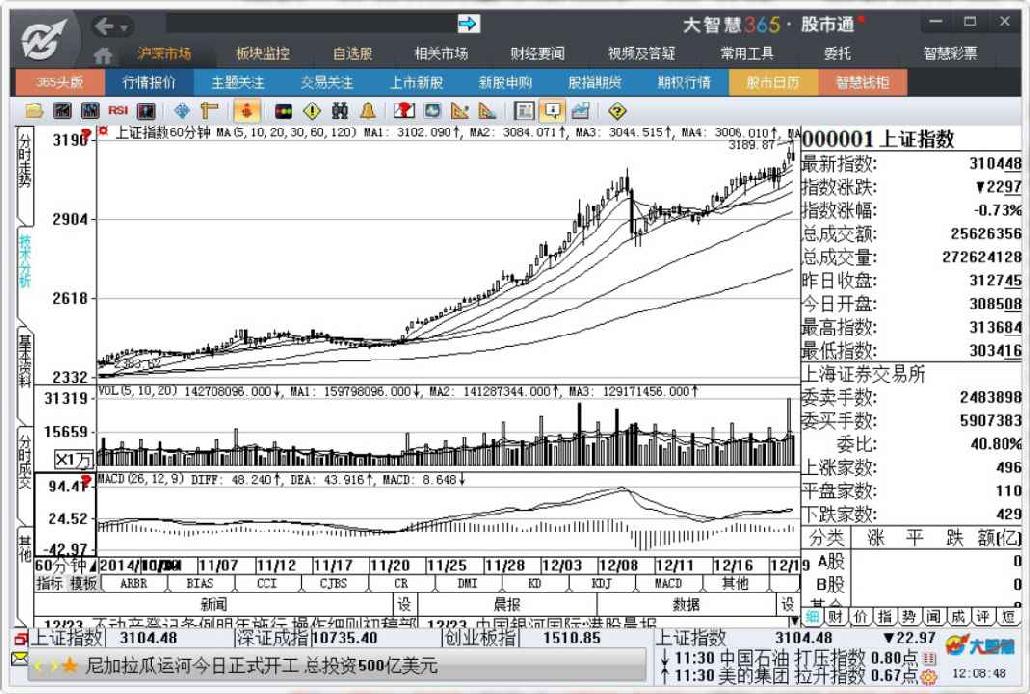
图6-11 60分钟K线
提示
也可以通过数字代码在不同的分析周期之间进行切换。输入数字代码1~8分别对应不同的分析周期,数字越小,表示分析的周期越短。在输入一位数字后,键盘精灵中将显示该数字代码对应的功能。例如,输入4,在键盘精灵中可以看到,其对应的是“30分钟线”,如图6-12所示。再按Enter键即可将K线切换为30分钟线。

也可以选择左上角的图标菜单“工具/画面工具/分析周期”命令,从中选择需要的K线周期。
2.画面组合
在图6-11所示的技术分析窗口中,除了显示K线图之外,还显示了成交量和KDJ技术指标。这样,这个技术分析窗口就由3个子窗口组合而成。
若只想查看K线图,希望隐藏另外两个子窗口;或者,想增加一个或两个技术指标来辅助分析,这些都需要用到画面组合功能。
在技术分析界面中,选择菜单“工具/画面工具/画面组合”命令,将弹出如图6-13所示的子菜单,从中可以选择1~6种图形组合。当选择“4图组合”时,技术分析窗口将如图6-14所示,在原有的3个子窗口基础上,在下方增加了一个窗口,显示的是RSI指标(可根据需要进行修改)。
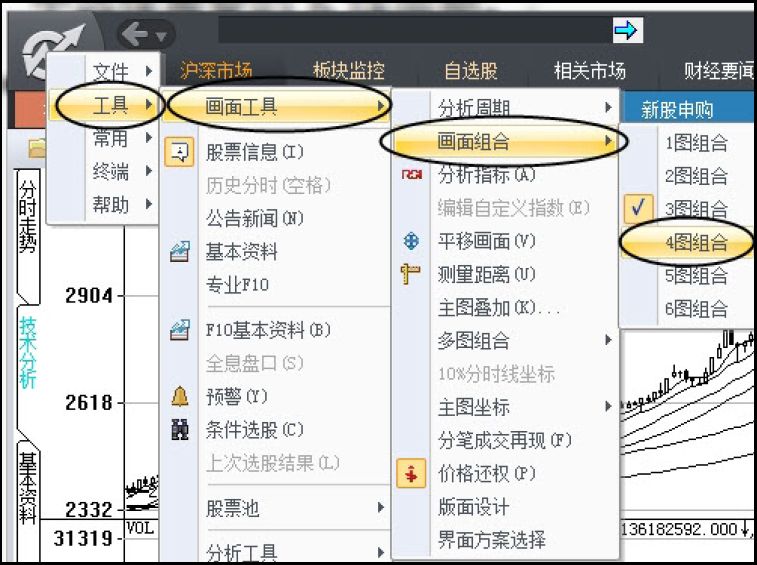
图6-13 画面组合
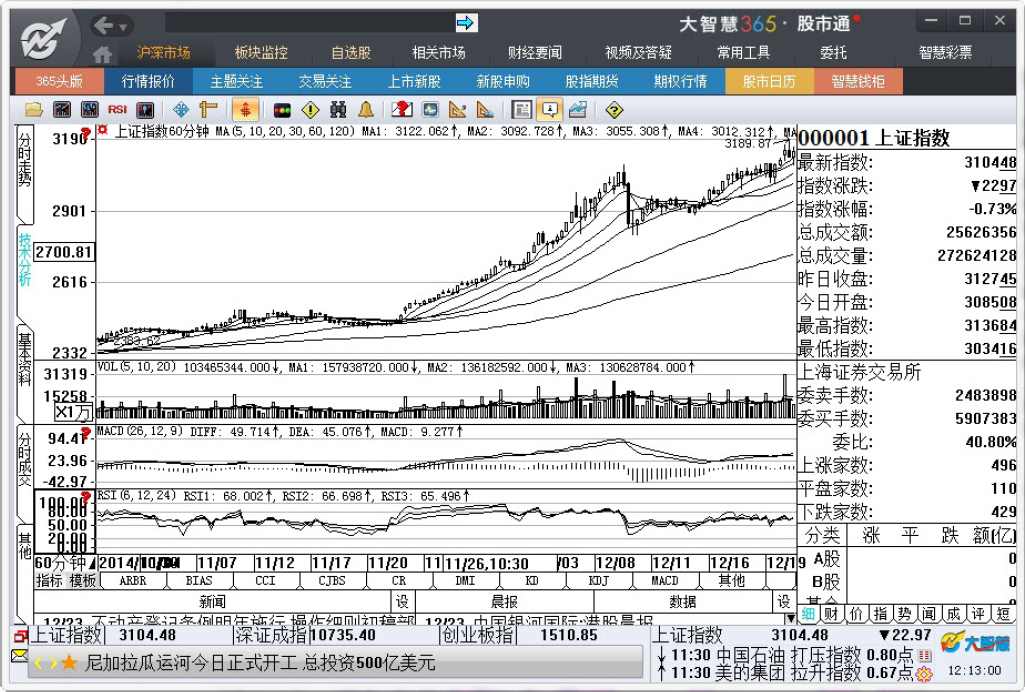
图6-14 4图组合
更快速的切换画面组合的方式是使用快捷键,通过按Alt键加上一个数字,即可显示不同的画面组合。如按Alt+3组合键即可切换到“3图组合”。
提示
画面组合功能也可在分时图中使用。由于大部分技术指标都是设计在K线图中使用,因此,分时图中很少使用画面组合功能。另外,在画面组合中,至少要留一个主画面显示K线图或分时图,这个画面是不能取消的。
3.放大/缩小K线
打开K线图时,每根K线的大小将自动适应窗口显示。有时,为了查看更多的K线,以了解更长时间的趋势,可将K线缩小显示。按键盘上的↓键,可使K线缩小。图6-15所示是将K线缩小到只有一根线的大小,这样就可以观察到更多的K线,以了解更长时间股价的运行趋势。
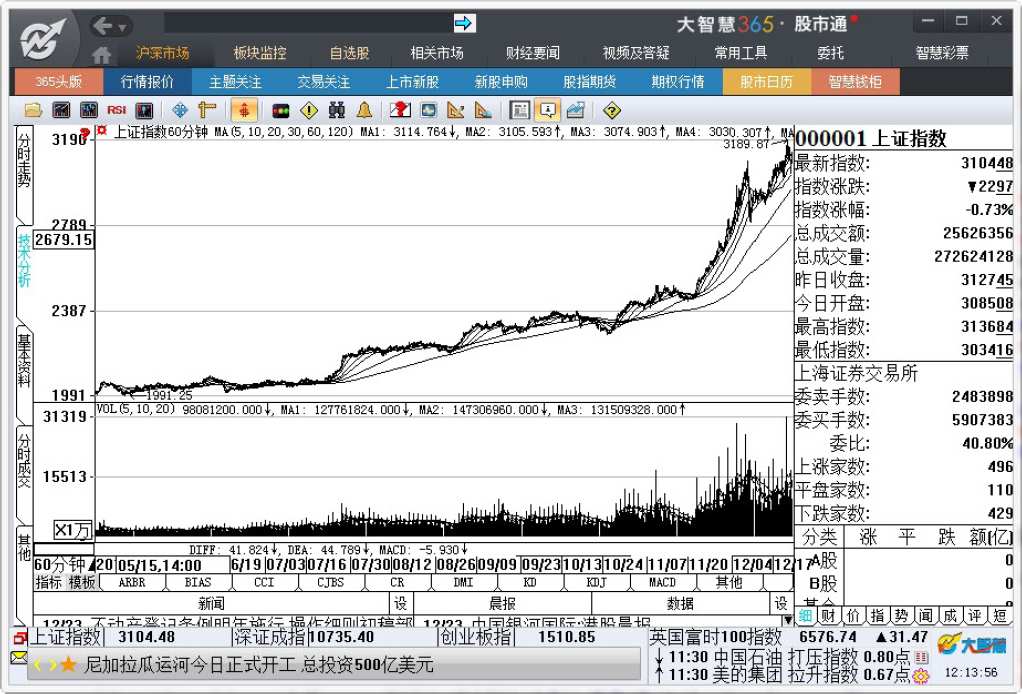
图6-15 缩小的K线
按键盘上的↑键,可放大K线,以查看K线之间相互关系的细节情况。
4.平移K线
若要查看较早时期的K线情况,用缩小K线的办法也是有限的,这时,就需要向左移动,以便查看以前时期的K线图。进入平移状态后,即可向左或向右平移K线图。进入平移状态的方法有以下几种。

图6-16 快捷工具条
进入平移状态后,鼠标指针将变为一个手形,按下鼠标左键向左右拖动,就可平移K线。图6-17所示就是将K线图向左右平移的过程。
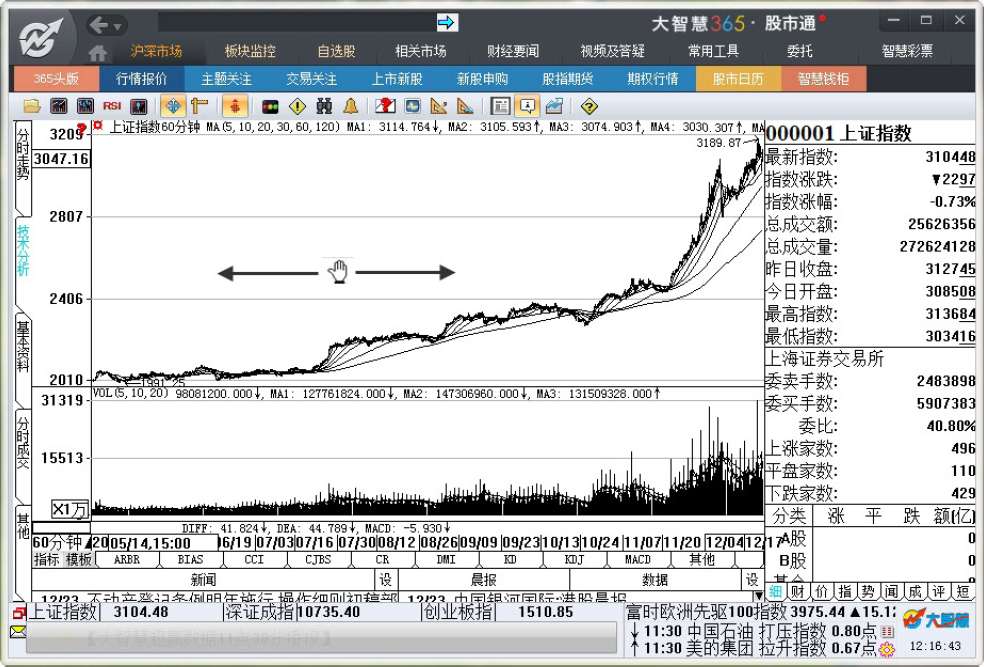
图6-17 平移K线
提示
也可拖动鼠标进行上下平移操作。
不在平移状态时,也可以通过鼠标或组合键对K线图进行平移,方法如下。
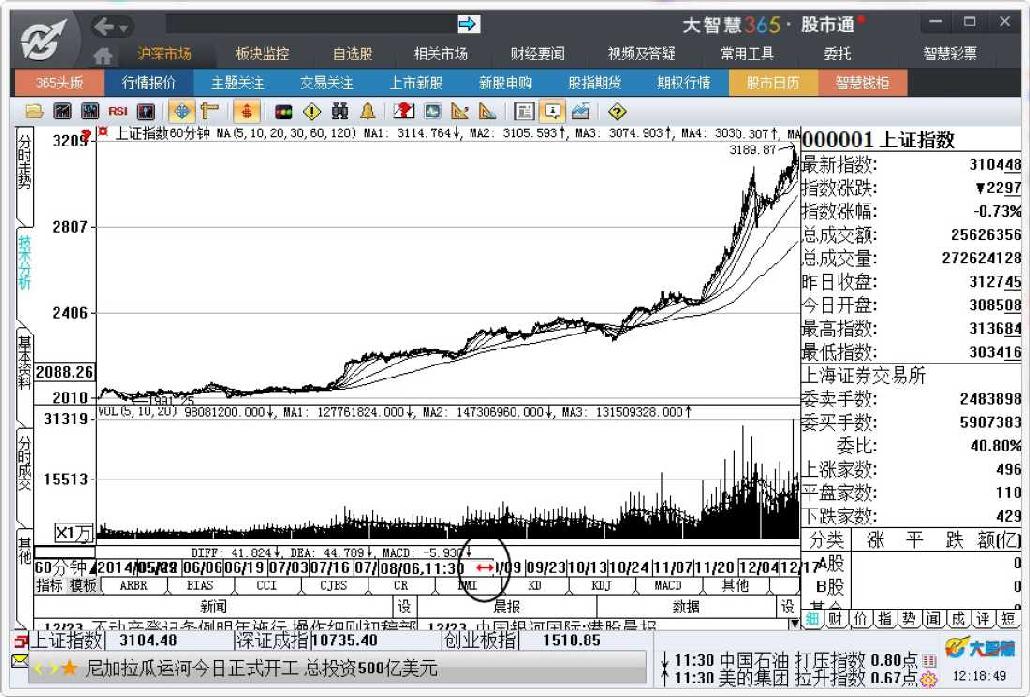
图6-18 左右平移
5.多周期分析
对于大盘指数,可以同时查看不同周期的图形。在K线图窗口上方的快捷工具栏中找到“多图组合”按钮,单击右侧的下三角形图标,在弹出的快捷菜单中选择“多周期”命令,将显示如图6-19所示的分析图,在该窗口中将显示16个不同分析周期的图形。在快捷工具栏的“多周期”右侧有4、9、16、25几个数字按钮,单击这些按钮,多周期窗口将显示对应数量的子窗口。
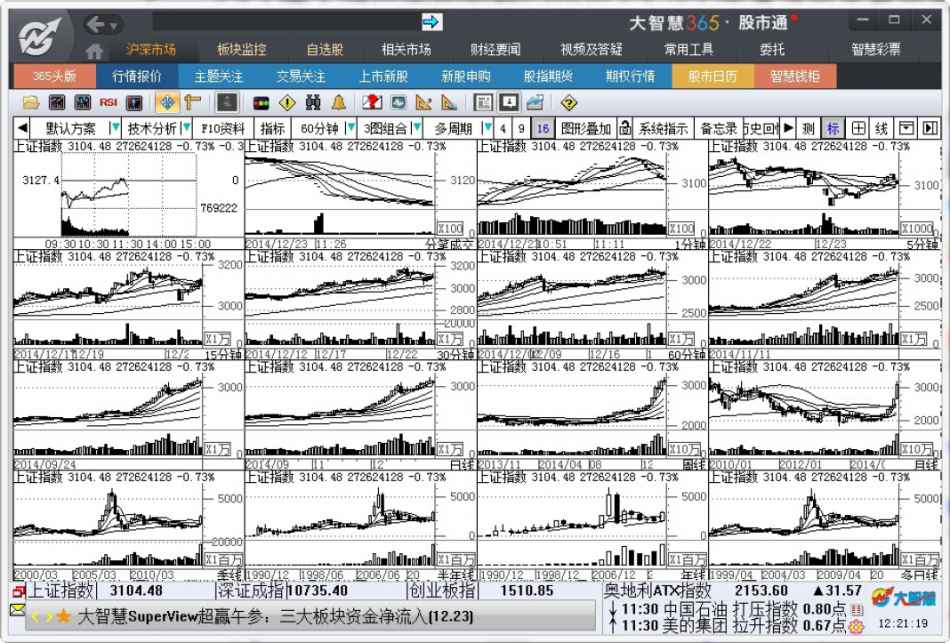
图6-19 多周期分析
在某个子窗口中单击,该子窗口标题栏的背景色会改变,以提示这个子窗口处于激活状态。在默认情况下,多周期的显示顺序为:分时线、分笔成交线、1分钟线、5分钟线、10分钟线、15分钟线、30分钟线、60分钟线和日线、周线、月线、季线、半年线、年线、多日线等。若想修改某个子窗口的分析周期,可按以下步骤进行操作。
(1)单击激活子窗口。
(2)输入对应周期的数字代码(1~8)或通过选择“工具/画面工具/分析周期”命令来修改分析周期。
6.1.3 大盘基本信息
在显示大盘K线图或分时图时,按快捷键F10或选择菜单“查看/基本资料”命令,将打开如图6-20所示的基本资料窗口。
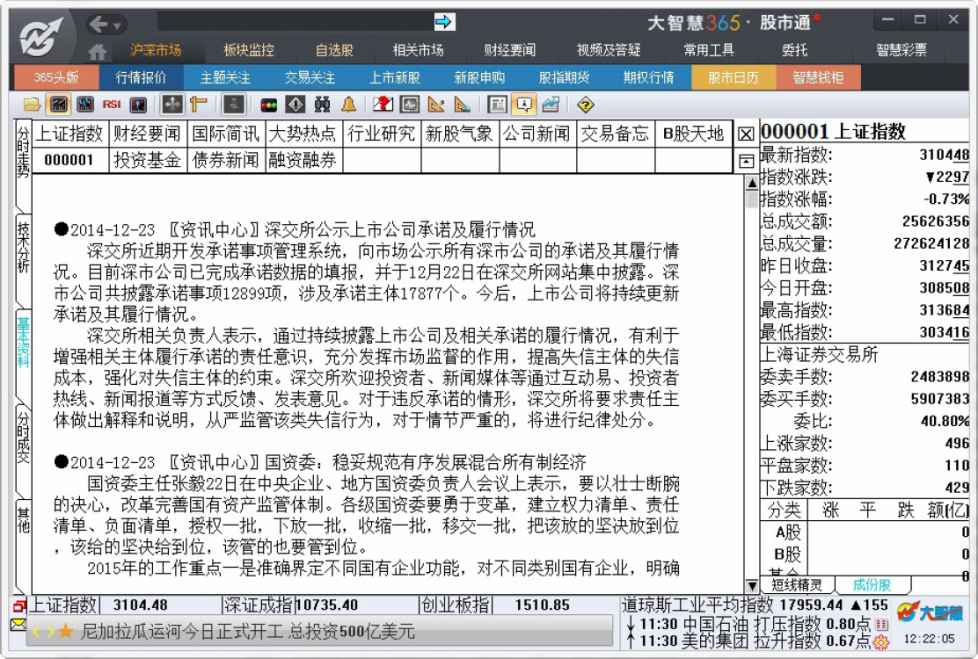
图6-20 大盘基本资料
对于大盘指数,显示的基本资料就是相对其市场的大盘信息。例如,对于上证指数(000001),其基本资料如图6-20所示,各栏目的作用如下。
通常,投资者在开盘之前应首先浏览一下大盘的基本资料,收集一些大势方面的信息,再制订当日的操作计划。